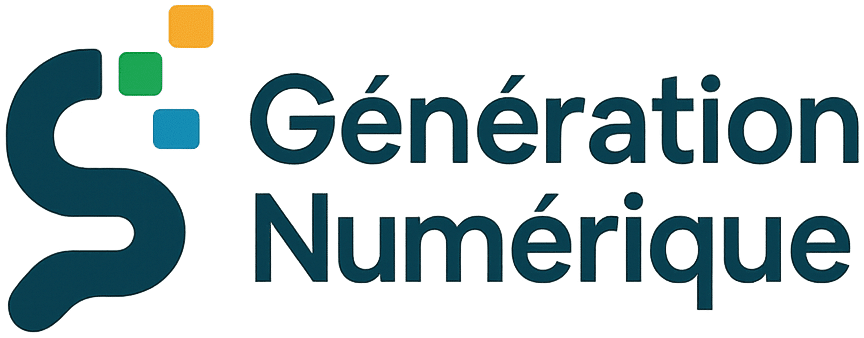La commande ls représente l’un des outils fondamentaux pour naviguer dans l’univers Linux. Cette commande vous permet d’afficher instantanément le contenu de vos répertoires, offrant une vision claire et personnalisable de votre arborescence de fichiers. Que vous souhaitiez simplement lister des dossiers ou analyser en détail les permissions et propriétés de vos fichiers, maîtriser ls transformera votre efficacité en ligne de commande.
Explorer les bases de la commande ls pour Linux
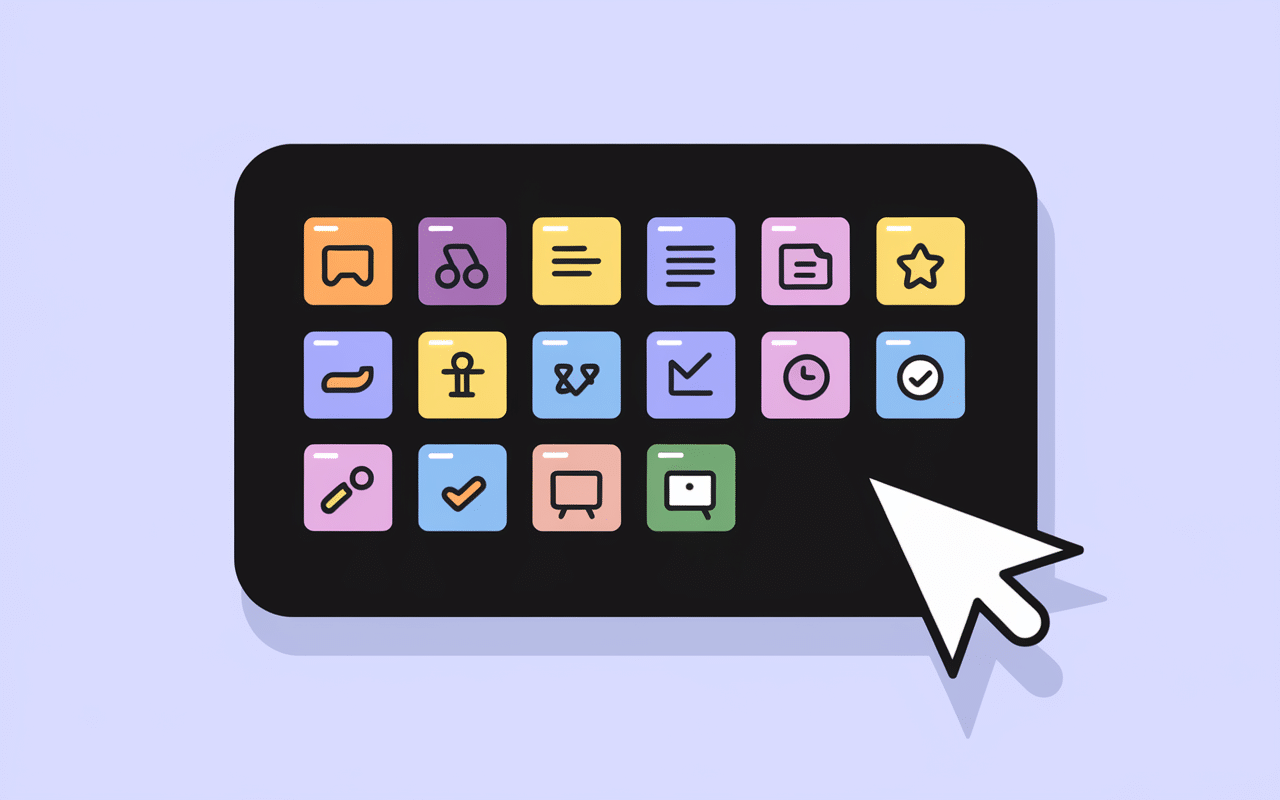
La commande ls constitue le point d’entrée naturel pour découvrir et organiser vos fichiers sous Linux. Elle offre une approche directe et rapide pour explorer votre système de fichiers sans quitter l’environnement terminal.
Comment fonctionne la commande ls pour afficher le contenu d’un dossier
Dans sa forme la plus simple, tapez ls dans votre terminal pour afficher la liste des fichiers et dossiers du répertoire courant. Pour explorer un dossier spécifique, ajoutez le chemin après la commande : ls /home/utilisateur/Documents. La sortie standard présente les éléments par ordre alphabétique, en colonnes pour optimiser l’espace d’affichage.
Vous pouvez également utiliser des caractères génériques comme ls *.txt pour afficher uniquement les fichiers avec l’extension .txt, ou ls D* pour tous les éléments commençant par la lettre D.
Quels sont les avantages à utiliser ls plutôt qu’un gestionnaire graphique
L’utilisation de ls depuis le terminal présente des avantages significatifs par rapport aux gestionnaires de fichiers graphiques. La vitesse d’exécution reste incomparable : aucun temps de chargement d’interface, affichage instantané même pour des milliers de fichiers.
Cette approche s’avère particulièrement précieuse lors de connexions SSH sur des serveurs distants, où l’interface graphique n’est pas disponible. De plus, ls facilite l’automatisation grâce à sa sortie facilement analysable par d’autres commandes ou scripts.
Différences essentielles entre ls sous Linux, macOS et Windows
Sur Linux et macOS, ls fait partie intégrante du système et propose des options similaires avec quelques variantes. macOS utilise la version BSD de ls, tandis que Linux emploie généralement la version GNU, offrant plus d’options de personnalisation.
Windows ne dispose pas nativement de la commande ls. Les utilisateurs Windows peuvent toutefois l’utiliser via Windows Subsystem for Linux (WSL), PowerShell avec des alias, ou des émulateurs comme Git Bash.
Détail des options utiles et combinaisons pour ls

Les options de ls transforment cette commande basique en outil d’analyse puissant. Chaque option modifie l’affichage ou ajoute des informations précieuses pour mieux comprendre votre système de fichiers.
Quelles options ls sont incontournables pour filtrer les fichiers
L’option -a révèle tous les fichiers, y compris ceux commençant par un point (fichiers cachés). Combinée avec -l, elle produit un affichage détaillé montrant permissions, propriétaire, taille et date de modification.
| Option | Description | Exemple |
|---|---|---|
| -l | Format long avec détails | ls -l |
| -a | Affiche les fichiers cachés | ls -a |
| -t | Tri par date de modification | ls -lt |
| -r | Ordre inverse | ls -lr |
| -S | Tri par taille | ls -lS |
La combinaison ls -la reste probablement la plus utilisée au quotidien, offrant une vue complète du répertoire avec tous les détails nécessaires.
Personnaliser l’affichage grâce à la couleur et la classification avec ls
L’option –color=auto active la coloration automatique : les dossiers apparaissent en bleu, les fichiers exécutables en vert, les liens symboliques en cyan. Cette fonctionnalité améliore considérablement la lisibilité.
L’option -h (human-readable) convertit les tailles en format lisible (Ko, Mo, Go) au lieu d’octets bruts. Combinée avec -l, elle donne : ls -lh pour un affichage optimal des informations de taille.
L’option -F ajoute des indicateurs visuels : / pour les dossiers, * pour les exécutables, @ pour les liens symboliques, facilitant l’identification rapide du type de fichier.
Associer ls à d’autres commandes pour gagner en efficacité sur Linux
La puissance de ls se démultiplie lorsqu’elle s’associe à d’autres commandes via les pipes. Par exemple, ls -la | grep « ^d » affiche uniquement les dossiers, tandis que ls -lt | head -10 montre les 10 fichiers les plus récents.
Pour compter les fichiers d’un dossier : ls -1 | wc -l. Pour rechercher des fichiers spécifiques : ls | grep « .log » trouve tous les fichiers de log.
Bonnes pratiques pour exploiter ls efficacement en administration Linux
En contexte d’administration système, ls devient un outil de diagnostic et de surveillance. Connaître ses limites et optimiser son utilisation permet d’éviter les erreurs courantes et d’améliorer vos processus de gestion.
Quand faut-il privilégier ls à find ou tree en ligne de commande
Utilisez ls pour explorer un répertoire unique ou effectuer des vérifications rapides. Pour des recherches dans l’arborescence complète, find s’avère plus approprié avec ses critères avancés (taille, date, permissions).
La commande tree excelle pour visualiser la structure hiérarchique complète d’un dossier. Choisissez ls pour l’efficacité immédiate, find pour la recherche complexe, et tree pour la vue d’ensemble structurée.
Conseils pour intégrer ls dans vos propres scripts d’automatisation Linux
Dans les scripts bash, préférez ls -1 pour obtenir une sortie sur une colonne, facilitant le traitement ligne par ligne. Attention aux noms de fichiers contenant des espaces : utilisez des guillemets ou la variable IFS appropriée.
Pour un script robuste, combinez ls avec des tests conditionnels : if [ $(ls -1 | wc -l) -gt 0 ] vérifie si le dossier contient des fichiers avant traitement. Évitez d’analyser directement la sortie de ls -l car le format peut varier selon les systèmes.
Quelques anecdotes et pièges à éviter avec ls sur des environnements multi-utilisateurs
Sur les systèmes partagés, ls peut ne pas afficher certains fichiers si vous manquez de permissions de lecture sur le répertoire parent. Un dossier vide en apparence peut contenir des fichiers inaccessibles à votre utilisateur.
Méfiez-vous des alias personnalisés : certains administrateurs redéfinissent ls avec des options par défaut. Utilisez /bin/ls pour garantir le comportement standard, ou command ls pour contourner les alias.
Dans les environnements de production, documentez vos habitudes d’utilisation de ls pour faciliter la collaboration. Un simple alias ll=’ls -la’ dans votre .bashrc peut considérablement améliorer votre productivité quotidienne.
- Comprendre la différence entre tail and head : enjeux, usages et stratégies - 11 novembre 2025
- Shell EFI : guide pratique pour comprendre et utiliser l’environnement UEFI - 10 novembre 2025
- UEFI Shell : tout comprendre sur cet environnement puissant pour votre système - 10 novembre 2025